Zune은 Apple의 iPod과 경쟁하도록 설계된 Microsoft의 휴대용 오디오 장치입니다. Zune은 음악, 비디오, 이미지, 팟 캐스트 및 게임을 재생할 수 있습니다. Zune 소프트웨어를 사용하면 이러한 유형의 미디어를 간단하게 업로드 할 수 있습니다. 이 프로그램을 사용하면 Zune이 음악 라이브러리와 자동으로 동기화되도록 설정할 수 있습니다.
Zune의 USB 케이블을 사용하여 Zune을 컴퓨터에 연결합니다. Zune 소프트웨어가 자동으로 열리지 않으면 엽니 다. 다음으로 장치에 추가 할 Zune 음악 컬렉션을 찾아야합니다.
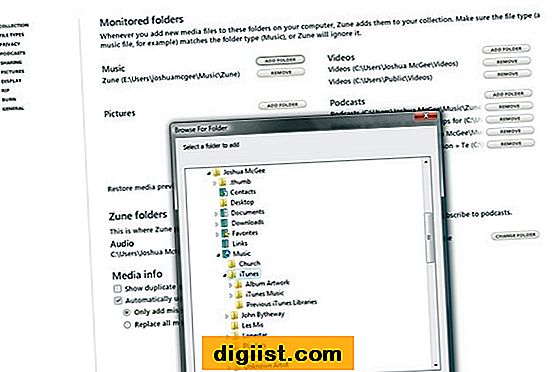
"컬렉션"설정을 편집하여 노래를 컬렉션에 자동으로 업로드합니다. "설정"을 클릭하십시오. "소프트웨어"탭이 선택되어 있는지 확인하십시오. 그런 다음 음악 "폴더 추가"버튼을 클릭합니다. 컬렉션으로 자동 업데이트하려는 음악이 저장된 위치를 선택합니다.
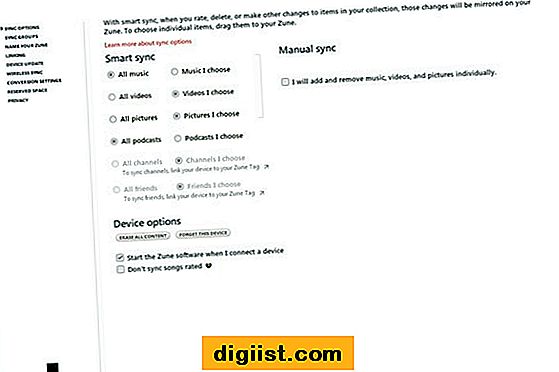
Zune이 컬렉션과 동기화되는 방식을 선택합니다. "장치"탭을 클릭하십시오. "동기화 옵션"메뉴에서 "수동 동기화"확인란이 선택 해제되어 있는지 확인하십시오. 컬렉션의 모든 음악 파일을 자동으로 업로드하려면 "스마트 동기화"에서 "모든 음악"을 선택하십시오. 개별 노래를 추가하려면 스마트 동기화에서 "내가 선택한 음악"을 선택하십시오. "확인"을 클릭하십시오.
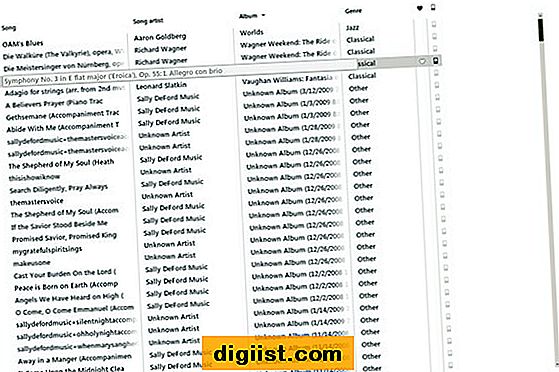
수동으로 노래를 추가하려면 추가 할 Zune 음악으로 이동합니다. 노래는 아티스트, 장르, 앨범 또는 노래로 구성됩니다. 노래를 클릭하고 왼쪽 하단 모서리에있는 Zune 아이콘으로 드래그하십시오. Zune이이 노래를 자동으로 동기화하기 시작합니다. 참고 : "Control"키를 눌러 여러 곡을 선택할 수 있습니다.
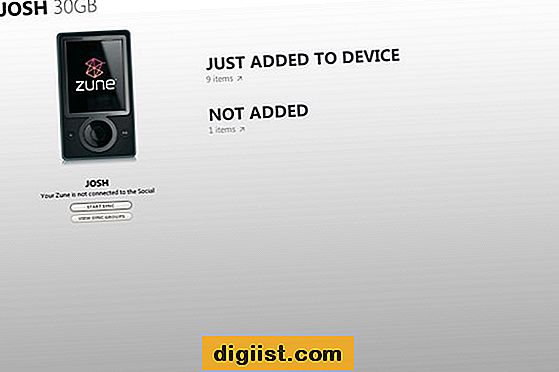
"스마트 동기화"옵션이 선택된 노래를 동기화하려면 업로드하려는 노래가 올바른 폴더에 있는지 확인하십시오. 그런 다음 Zune 아이콘을 클릭하여 Zune 장치에 음악을 추가합니다. 그러면 추가, 업데이트 또는 삭제 된 항목 수를 포함하여 동기화 상태를 보여주는 새 창이 열립니다. Zune 이미지 아래에있는 "동기화 시작"버튼을 클릭하여 노래를 업로드합니다. 노래가 업로드되면 Zune에 노래를 추가하는 방법을 알 수 있습니다.





